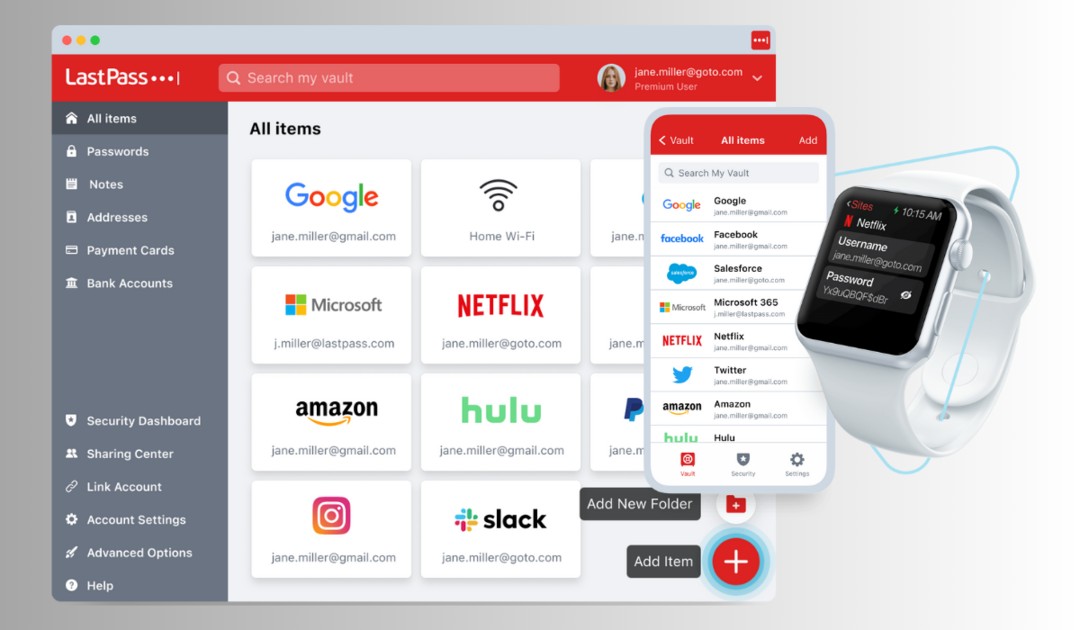Уклоните лозинку подешавањем подешавања налога
- Функција заштите лозинком на Виндовс рачунарима помаже да се систем заштити од уљеза и неовлашћених корисника.
- Уклањање лозинке за пријаву из Виндовс 10 може учинити систем рањивим на неовлашћени приступ.
- Онемогућавање лозинке за пријаву у подешавањима корисничког налога ће помоћи у уклањању лозинке.
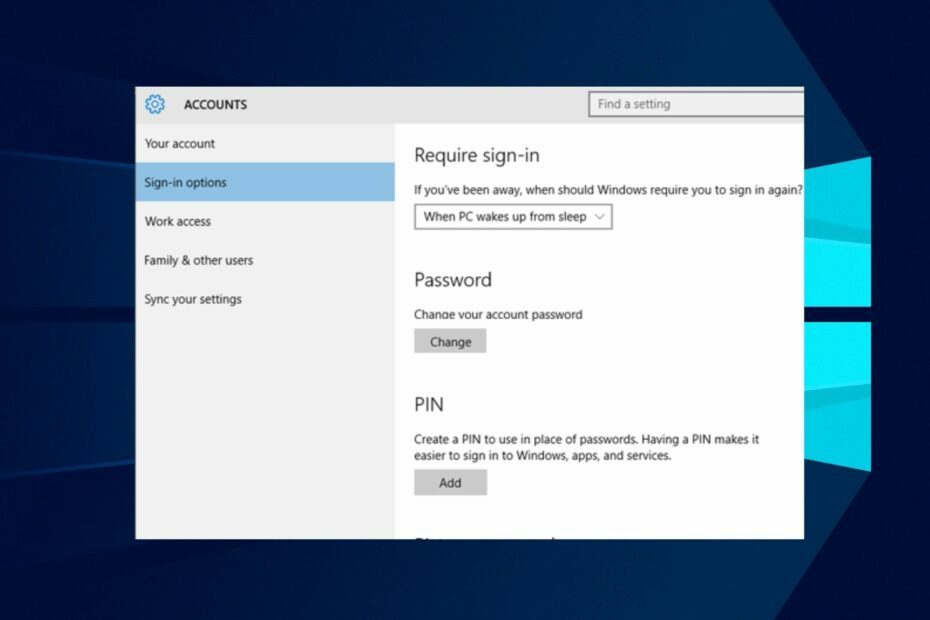
ИксИНСТАЛИРАЈТЕ КЛИКОМ НА ДАТОТЕКУ ЗА ПРЕУЗИМАЊЕ
- Преузмите ДриверФик (верификована датотека за преузимање).
- Кликните Започни скенирање да бисте пронашли све проблематичне драјвере.
- Кликните Ажурирајте драјвере да бисте добили нове верзије и избегли кварове у систему.
- ДриверФик је преузео 0 читаоци овог месеца.
Многи корисници се жале на стрес приликом уноса лозинке кад год треба да се пријаве на своје рачунаре. Дакле, они траже начине да уклоне лозинку за пријаву иако се то не препоручује. Међутим, овај водич ће говорити о томе како брзо уклонити лозинке за пријаву из Виндовс 10.
Такође, имамо детаљан водич о код грешке 0к80280013 када покушате да се пријавите на Виндовс и неколико корака за поправљање.
Могу ли да заштитим свој рачунар без лозинке?
Функције безбедносног закључавања оперативног система Виндовс вам омогућавају да додате јединствену лозинку како бисте заштитили информације вашег пословног рачунара.
Он спречава друге кориснике или уљезе да му приступе без вашег пристанка. Дакле, ваш рачунар ће бити рањив када га подесите пријављивање без лозинке за Виндовс 10.
Штавише, новији уређаји имају и друге биометријске безбедносне карактеристике као што су препознавање лица и технологије скенирања отиска прста. Дакле, можете да обезбедите свој рачунар без лозинке ако користите такав уређај. У супротном, ваш рачунар ће бити подложан неовлашћеном приступу локално и са даљине.
Међутим, немате разлога да бринете о безбедности ако имате уређај без критичних датотека и потребан вам је само брз приступ.
Како могу да уклоним лозинку из Виндовс 10?
1. Онемогућите пријаву лозинком у корисничким налозима
- Кликните левим тастером миша на Почетак дугме, тип нетплвиз у пољу за претрагу, а затим изаберите нетплвиз од резултата до отварања Кориснички налози.

- Опозовите избор у пољу за потврду за Корисници морају да унесу корисничко име и лозинку да би користили овај рачунар опцију, а затим кликните на Применити дугме.

- На Пријавите аутоматски упит, унесите свој Корисничко име и лозинка, а затим кликните на У реду дугме.
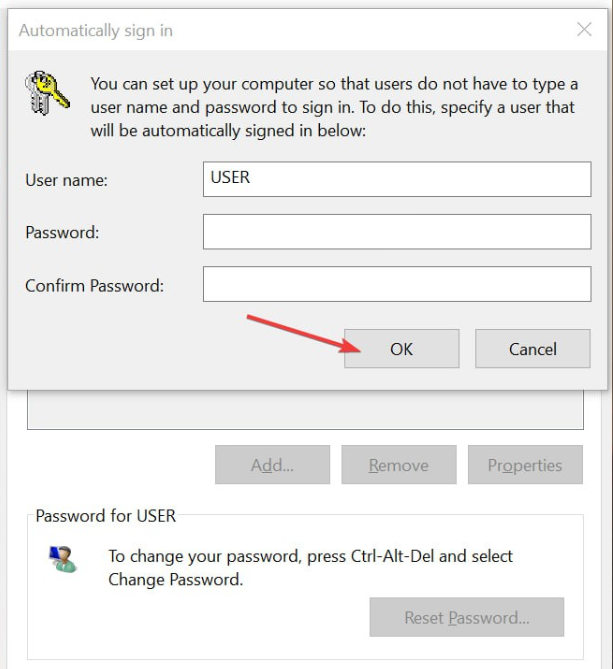
- Кликните У реду да примени промене.
- Поново покрените рачунар и проверите да ли му је потребна лозинка пре него што се пријавите.
Горе наведени кораци ће онемогућити лозинку и спречити систем да захтева од корисника да унесе корисничко име и лозинку пре коришћења рачунара.
Ако постоји нема поља за потврду у нетплвиз-у прозору, проверите везу изнад за детаљне кораке да бисте је вратили.
2. Уклоните лозинку из подешавања
- Притисните Виндовс + И тастер за отварање Виндовс подешавања апликација.
- Кликните на Рачуни и изаберите Пријавите се опције из левог окна.

- Кликните на Промена под Лозинка одељак.

- Унесите тренутну лозинку и кликните Следећи.
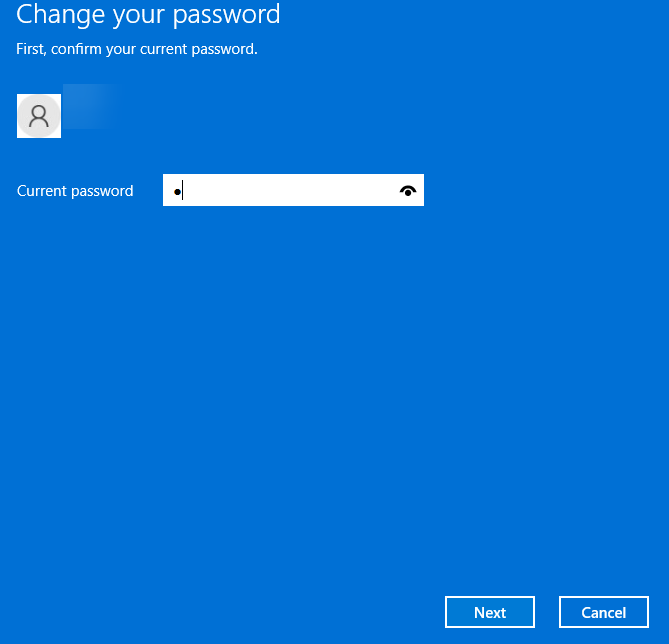
- У новом прозору да бисте унели нове лозинке, оставите све празнине и кликните Следећи.
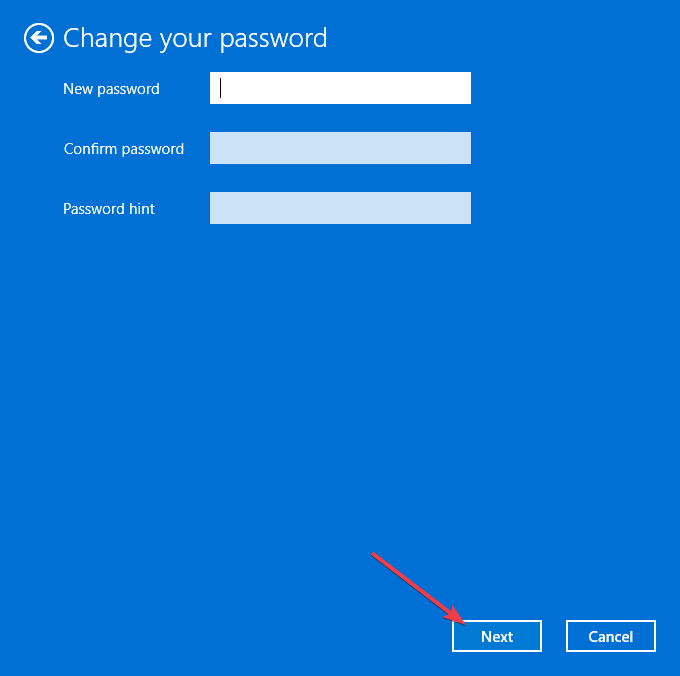
Овај процес ће у потпуности уклонити лозинке.
- Како лајковати коментар на Мицрософт Ворд-у
- Како подразумевано онемогућити СМБ потписивање у оперативном систему Виндовс 11
- Како потпуно деинсталирати Спотифи на Виндовс 11
- Рунтиме Еррор 7: Нема довољно меморије [поправка]
3. Уклоните лозинку преко контролне табле
- Кликните левим тастером миша на Почетак дугме, тип контролна табла, и покрените га.
- Изаберите Кориснички налог.

- Затим изаберите Управљају други налог.
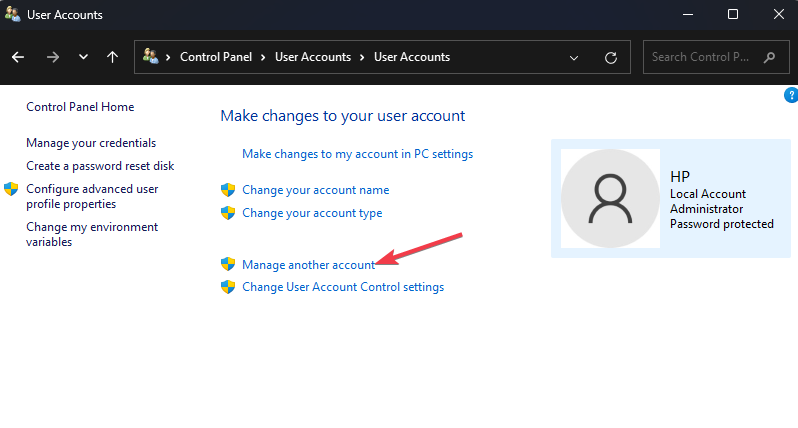
- Сада изаберите налог чији ће корисник бити уклоњен из овог прозора.
- Кликните на Промените лозинку линк.

- Унесите свој Тренутна лозинка а остале кутије оставите празне. Затим кликните на Промени лозинку.

Слично Виндовс подешавањима, ово је алтернатива уклањању лозинки са корисничког налога.
4. Користите командну линију
- Притисните Виндовс + Р тастере за отварање Трцати дијалог, укуцајте цмд, и ударио Ентер.
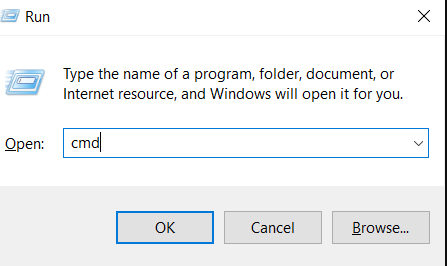
- Када се отвори прозор командне линије, унесите следећу команду и притисните Ентер:
нет корисник Администратор *
- Систем ће од вас тражити да унесете нову лозинку. Не уносите ништа и притисните Ентер тастер два пута.
Овај процес ће уклонити администраторску лозинку.
5. Уклоните користећи Локалне кориснике и групе
- Притисните Виндовс + Р тастере за отварање Трцати дијалог, укуцајте лусрмгр.мсц, и ударио Ентер.
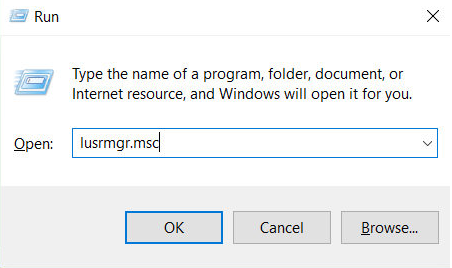
- Сада, кликните на Корисници, кликните десним тастером миша на ваш кориснички налог, и изаберите Постави лозинку.
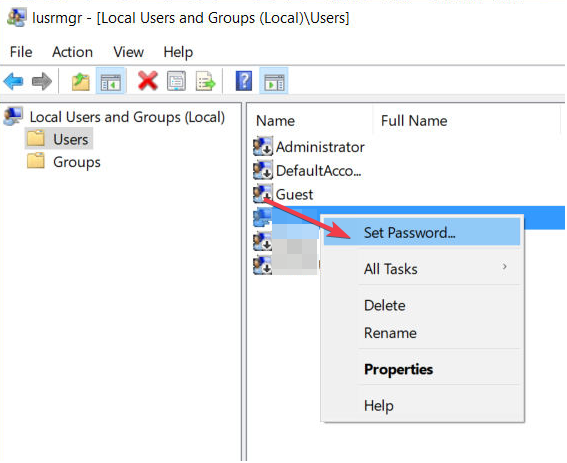
- Затим изаберите Настави на следећем екрану.
- Оставите поља празна на следећем екрану и кликните на У реду.

Локални корисници и групе је још један услужни програм који вам омогућава да промените свој систем. Коришћење ће вам омогућити да лако промените или уклоните лозинку.
Овај процес је последње средство јер ће у потпуности онемогућити опцију пријављивања. Дакле, нема потребе да постављате или уклањате лозинку.
Алтернативно, наши читаоци могу да погледају наш чланак о поправљању нема екрана за пријаву проблем на Виндовс рачунарима.
Такође, можда ћете бити заинтересовани за наш свеобухватан водич за решавање проблема Мицрософт налози не постоје грешка на вашем рачунару.
За додатна питања или сугестије, љубазно их оставите у одељку за коментаре.
Још увек имате проблема? Поправите их овим алатом:
СПОНЗОРИСАНИ
Неки проблеми у вези са управљачким програмима могу се брже решити коришћењем наменског алата. Ако и даље имате проблема са драјверима, само преузмите ДриверФик и покрените га у неколико кликова. Након тога, пустите га да преузме и поправи све ваше грешке за кратко време!

![7 најбољих менаџера лозинки за претраживач Опера [2022 листа]](/f/728f9e1ea3d17f6c9cf3247e61e32634.png?width=300&height=460)